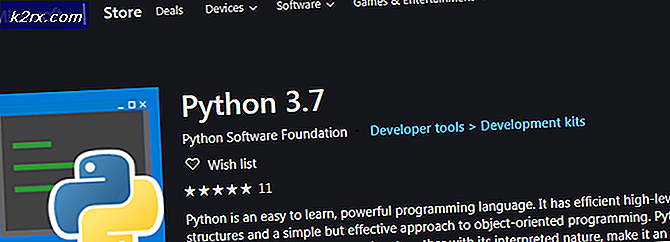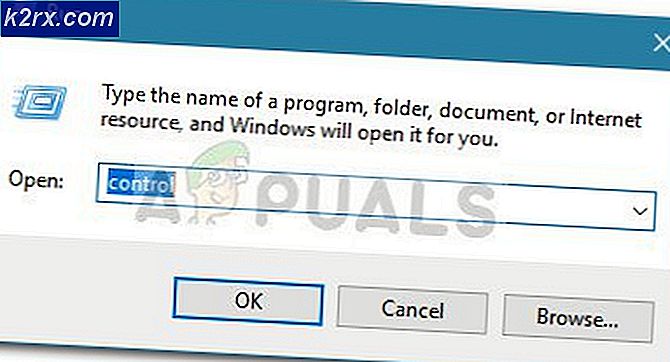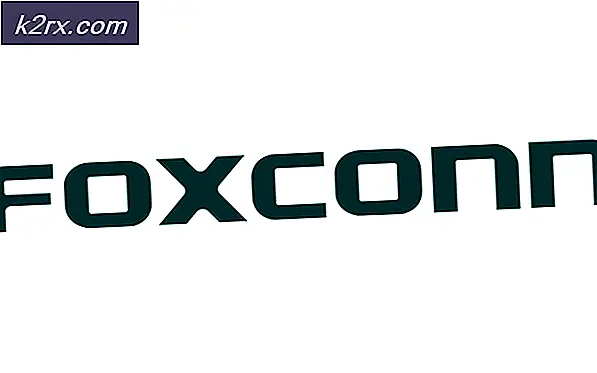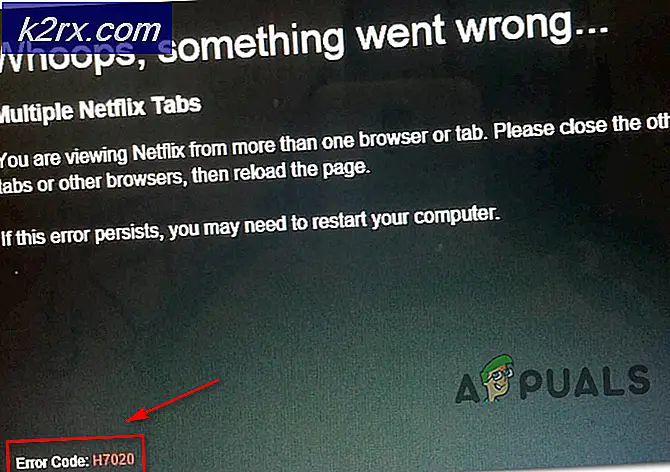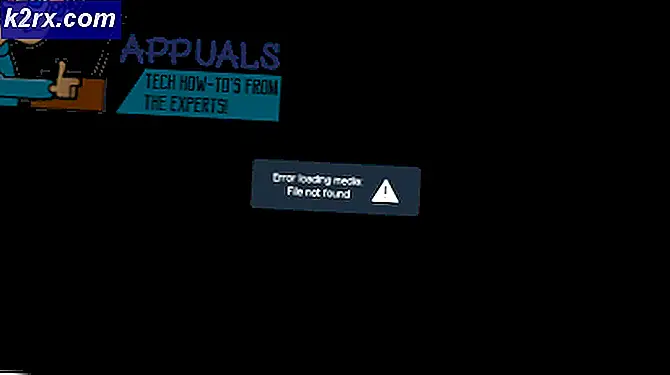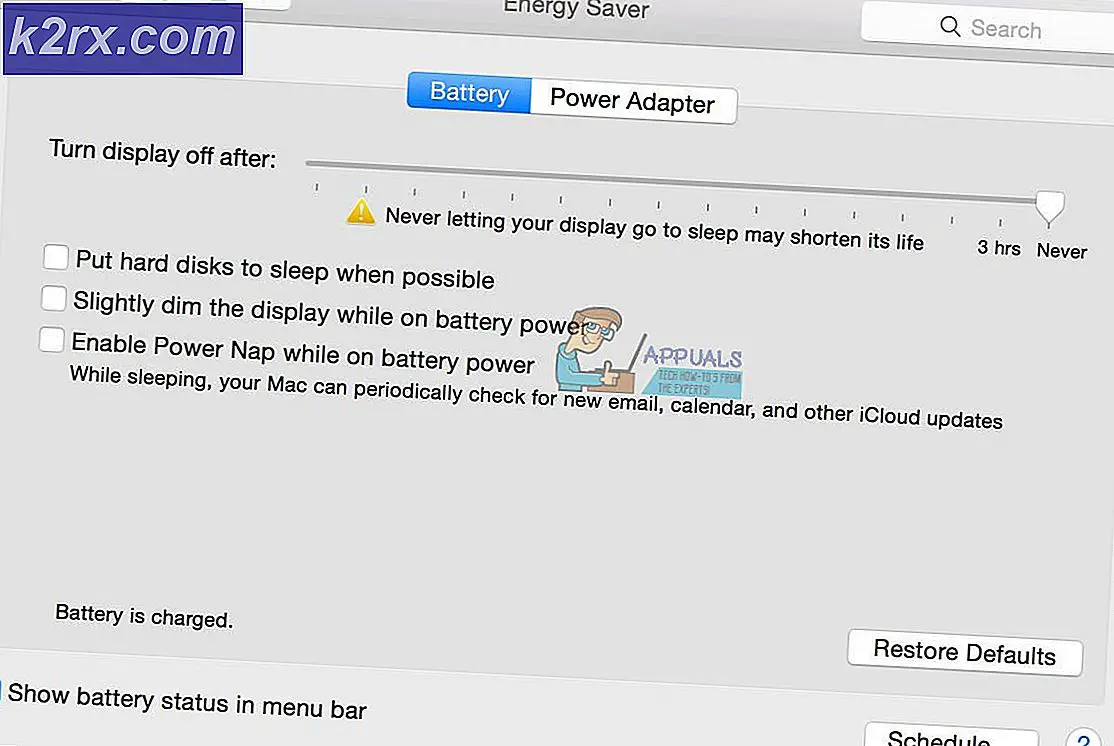Khắc phục: Kast Audio không hoạt động
Âm thanh trong Kast có thể không hoạt động do cấu hình sai của thiết bị đầu vào / đầu ra. Hơn nữa, cài đặt kết hợp âm thanh nổi bị tắt cũng có thể gây ra sự cố. Người dùng bị ảnh hưởng gặp phải sự cố khi anh ta cố gắng phát trực tuyến / xem phim qua Kast nhưng không có âm thanh nào được phát. Đối với một số người dùng, sự cố bắt đầu sau 3 đến 4 phút kể từ khi bắt đầu phát trực tiếp.
Trước khi chuyển sang các giải pháp, hãy kiểm tra xem Hệ điều hành (Windows, Mac, v.v.) và trình điều khiển hệ thống là cập nhật. Hơn nữa, hãy đảm bảo rằng người xem luồng Kast có quyền của người kiểm duyệt. Thủ công tắt tiếng / bật tiếng micrô của bạn để loại bỏ mọi trục trặc tạm thời. Để làm sáng tỏ, chúng tôi sẽ hướng dẫn bạn các giải pháp cho PC chạy Windows.
Giải pháp 1: Bật Bản trộn âm thanh nổi trong Cài đặt âm thanh của hệ thống của bạn
Hòa lẫn âm thanh tính năng cho phép người dùng ghi lại luồng đầu ra của máy tính của mình (như đầu ra loa, âm thanh phát trực tiếp, phát trực tuyến, âm thanh hệ thống, v.v.). Kast Audio có thể không hoạt động nếu Hòa lẫn âm thanh trong cài đặt âm thanh của hệ thống của bạn bị tắt. Điều này xung đột với hoạt động của Kast. Trong trường hợp này, bật Âm thanh nổi có thể giải quyết vấn đề.
- Lối ra Kast và chắc chắn rằng không Quy trình liên quan đến Kast đang chạy trong Quản lý công việc của hệ thống của bạn.
- Hiện nay nhấp chuột phải trên loa biểu tượng (trên khay hệ thống) và sau đó nhấp vào Mở Cài đặt âm thanh.
- Sau đó, trong phần Âm lượng chính, hãy nhấp vào Quản lý thiết bị âm thanh.
- Bây giờ, hãy mở rộng tùy chọn của Hòa lẫn âm thanh (trong phần Đã tắt) và sau đó nhấp vào Kích hoạt cái nút.
- Bây giờ, khởi chạy Kast và điều hướng đến nó Cài đặt âm thanh.
- Sau đó, kiểm tra xem Hòa lẫn âm thanh có sẵn tùy chọn ở đó, sau đó bật tùy chọn đã nói và kiểm tra xem Kast có xóa lỗi hay không.
- Nếu không, sau đó kiểm tra xem có khác thiết bị bị vô hiệu hóa trong phần Đã tắt (ở bước 4), nếu có, hãy bật thiết bị đó.
- Bây giờ, hãy thay đổi cài đặt âm thanh của Kast cho thiết bị đó và kiểm tra xem Kast có hoạt động tốt hay không.
Giải pháp 2: Thay đổi Thiết bị đầu vào của Kast thành Âm thanh máy tính
Bạn có thể gặp phải lỗi nếu âm thanh đầu vào của Kast khác với âm thanh máy tính. Trong trường hợp này, việc đặt âm thanh đầu vào làm âm thanh của máy tính có thể giải quyết được sự cố.
- Phóng Kast và điều hướng đến nó Cài đặt âm thanh.
- Bây giờ hãy mở thả cái hộp xuống của Đầu vào và sau đó chọn Âm thanh của máy tính.
- Sau đó, thay đổi Chế độ giọng nói đến Mở micrô.
- Hiện nay khởi chạy lại Kast và kiểm tra xem sự cố âm thanh đã được giải quyết chưa.
- Nếu tùy chọn Âm thanh Máy tính không khả dụng ở bước 2, thì hãy thử cắm cáp tai nghe / cáp aux (không phải kết nối USB) và sau đó kiểm tra xem tùy chọn đã nói có khả dụng không. Nếu vậy, hãy lặp lại các bước từ 1 đến 4 và kiểm tra xem sự cố đã được giải quyết chưa.
- Nếu không, sau đó Khởi chạy Kast và điều hướng đến nó Cài đặt âm thanh.
- Bây giờ, hãy chọn Thiết bị mặc định cho cả hai đầu vào và đầu ra các thiết bị.
- Sau đó khởi chạy lại Kast sau lưu các thay đổi và kiểm tra xem nó có hoạt động tốt không.
- Nếu không thì công tắc điện Đầu vào trong Cài đặt âm thanh của Kast để Âm thanh máy tính (bước 1 đến 4) và kiểm tra xem sự cố đã được giải quyết chưa.
Giải pháp 3: Thay đổi Thiết bị đầu ra thành Loa / Tai nghe
Bạn có thể gặp phải sự cố âm thanh nếu thiết bị đầu ra của hệ thống của bạn được đặt thành Loa (không phải Loa / Tai nghe). Trong bối cảnh này, việc đặt thiết bị đầu ra của hệ thống thành Loa / Tai nghe có thể giải quyết được vấn đề.
- Lối ra Kast và chắc chắn rằng không Quy trình liên quan đến Kast đang chạy trong Quản lý công việc của hệ thống của bạn.
- Hiện nay nhấp chuột phải trên Loa biểu tượng (trên khay hệ thống) rồi chọn Mở Cài đặt âm thanh.
- Sau đó mở rộng tùy chọn thả xuống của Đầu ra (thường là tùy chọn đầu tiên) và chọn Loa / Tai nghe.
- Bây giờ hãy kiểm tra xem sự cố âm thanh Kast đã được giải quyết chưa.
- Nếu không, hãy thử thay đổi thiết bị đầu ra cho bạn giám sát loa và kiểm tra xem sự cố đã được giải quyết chưa.
Giải pháp 4: Sử dụng thiết bị âm thanh ảo
Nếu không có gì phù hợp với bạn, thì bạn có thể phải sử dụng âm thanh ảo thiết bị như cáp VB / Blackhole / Soundflower (2 ch) để khắc phục sự cố.
- Tải xuống và cài đặt Trình điều khiển cáp VB.
- Hiện nay khởi động lại hệ thống của bạn và khi khởi động lại, nhấp chuột phải trên loa trên khay hệ thống.
- Bây giờ, hãy nhấp vào Mở Cài đặt âm thanh.
- Sau đó, hãy chắc chắn rằng đầu ra và đầu vào thiết bị là bộ đến Cáp vào hoặc là Cáp ra.
- Bây giờ, khởi chạy Kast và điều hướng đến nó Cài đặt âm thanh.
- Bây giờ hãy chắc chắn rằng đầu ra đầu vào thiết bị phù hợp với Thiết lập cáp VB.
- Sau đó khởi chạy lại Rất tiếc và hy vọng, vấn đề âm thanh đã được giải quyết.